
ทางแยกของ LD-Decode ซึ่งเป็นซอฟต์แวร์ถอดรหัสที่ขับเคลื่อนโครงการ Domesday86
เวอร์ชันนี้ได้รับการแก้ไขให้ทำงานกับความแตกต่างที่พบในสัญญาณหัวดรัม RF ที่ถูกติดตามซึ่งนำมาโดยตรงจากรูปแบบวิดีโอเทปคอมโพสิตแบบปรับสีภายใต้และ FM
คำเตือน
อย่าสับสนกับชุด TV Modulator/Demodulator หรือ "ขั้วต่อเสาอากาศ" ที่ด้านหลังของ VCR!
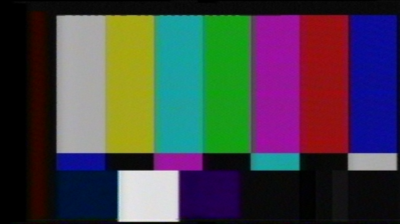
SMPTE ColourBars (16:9) เทปทดสอบด้วย WSS (PAL) ที่ส่งออกฟูลเฟรม (1112 x 624)
VHS 625-line และ 525-line - NTSC, NTSC-J, PAL และ PAL-M โดยทั่วไปได้รับการสนับสนุนอย่างดี
SVHS 625-line และ 525-line - NTSC, NTSC-J, PAL และ PAL-M การสนับสนุนขั้นพื้นฐาน
U-Matic Low Band 625-line และ 525-line - PAL และ NTSC รองรับ
U-Matic High Band 625-line - PAL. การสนับสนุนขั้นพื้นฐาน
Betamax 625-line และ 525-line - PAL & NTSC รองรับแล้ว
Video8 & Hi8 625-line และ 525-line - PAL & NTSC การสนับสนุนขั้นพื้นฐาน
1" Type C (SMPTE Type C) 625-line และ 525-line - PAL & NTSC การสนับสนุนขั้นพื้นฐาน (ต้องการตัวอย่างเพิ่มเติม!)
1" Type B (SMPTE Type B) 625-line และ 525-line - PAL & NTSC การสนับสนุนขั้นพื้นฐาน (ต้องการตัวอย่างเพิ่มเติม!)
EIAJ 625-line - PAL. รองรับ (ต้องใช้ตัวอย่าง NTSC!)
Philips VCR 625-line - PAL. รองรับ
วิดีโอตัวอย่าง: VHS-Decode / The Rewinding / Video Dump
ตัวอย่างผังงานเวิร์กโฟลว์และกราฟิกภาพรวม
หน้าคำถามที่พบบ่อยและ Wiki จะช่วยแจกแจงรายละเอียดต่างๆ และอธิบายประโยชน์ในโลกแห่งความเป็นจริงของการเก็บรักษาการจับ RF โดยตรงและการถอดรหัสซอฟต์แวร์ เมื่อเปรียบเทียบกับเวิร์กโฟลว์ที่ใช้ฮาร์ดแวร์ต้นทุนสูงทั่วไป ดังนั้นหากคุณเพิ่งพบโครงการนี้ ยินดีต้อนรับสู่ราคาที่ไม่แพง อนาคตของการอนุรักษ์สื่อเทป
พื้นที่เก็บข้อมูลนี้ยังมีตัวถอดรหัส CVBS รุ่นทดลอง ที่ cvbs-decode ซึ่งแชร์โค้ดกับ ld-decode และ vhs-decode สามารถถอดรหัสวิดีโอคอมโพสิต RAW ดิจิทัล NTSC และ PAL พื้นฐานได้ รวมถึงสีหากแหล่งสัญญาณค่อนข้างเสถียร
RAW CVBS ได้รับการบันทึกโดยใช้การ์ด CX และ CXADC เฉพาะในสถานะเกนต่ำสุดและหรือด้วยการป้อนสัญญาณภายนอกเข้าไปเพื่อหยุดการทำงานของตัวถอดรหัสฮาร์ดแวร์
คำเตือน
การจับ CVBS ไม่สามารถทำได้ด้วย DomesDayDuplicator Rev3 เนื่องจากการกรองอินพุตบนฮาร์ดแวร์ แต่สามารถทำได้ด้วยบอร์ด MISRC
ตัวอย่างและสัญญาณทดสอบสามารถสร้างขึ้นแบบดิจิทัลโดยใช้ HackTV หรือดาวน์โหลดจาก Internet Acive
ขอบคุณการทำงานของ VideoMem เกี่ยวกับเครื่องมือถอดรหัส Superheterodyne ตอนนี้เรามีตัวถอดรหัสเสียง HiFi ที่ใช้งานได้ซึ่งให้การถอดรหัสสำหรับแทร็ก VHS และ Video8/Hi8 HiFi FM ซึ่งใช้การจับ RF ที่ไม่มีการบีบอัดหรือบีบอัด FLAC ของสัญญาณ HiFi FM และเอาต์พุตมาตรฐาน 24 บิต 44.1-192khz FLAC ไฟล์เสียงสเตอริโอ
การจับและถอดรหัส RTLSDR (cross plafrom ที่ใช้ GNURadio 100%) สามารถทำงานแบบเรียลไทม์บนระบบส่วนใหญ่ (ดีเลย์ 1~3 วินาที) และให้การเล่นสด ควบคู่ไปกับไฟล์ RF 8msps และไฟล์ FLAC 48khz 24 บิตของเสียงที่ถอดรหัส
ควรปรับตามเทปและอยู่ในสภาพทางกลและส่วนหัวที่ดีเยี่ยม พื้นรางตีโลหะสำหรับผู้บริโภคจะดีกว่า เนื่องจากโดยทั่วไปแล้วสร้างได้ดีกว่าในแง่ของความเสถียรทางกลไกมากกว่าดาดฟ้าสำหรับผู้บริโภคในยุคหลังที่มีราคาถูกกว่าซึ่งใช้พลาสติกมากกว่า ข้อกำหนดที่สำคัญ เพียงอย่างเดียวคือจุดทดสอบหรือหัวที่มีจำหน่าย แอมพลิฟายเออร์ที่แตะได้ง่าย ใช้ได้กับทุกรูปแบบเทป
เคล็ดลับ
เทป SVHS สามารถบันทึก RF บนเครื่องเล่น VHS HiFi มาตรฐานได้
เคล็ดลับ
SVHS NTSC Decks - ปัจจุบันมีการใช้งานสูงเกินจริง แต่คุณสามารถนำเข้าชุด PAL ที่รองรับ NTSC ได้ในราคา 1/3 แม้ว่าจะใช้ได้เฉพาะเมื่อจำเป็นต้องมีการบันทึก SVHS แบบอ้างอิงทั่วไปเท่านั้น
สำคัญ
ทำความสะอาดแทร็กเทป/ดรัม/หัวเทปก่อนและหลังเสมอ ด้วยผ้า/แผ่น/กระดาษที่ไม่มีสารไอโซโพรพานอล 99.9% สิ่งนี้ทำให้มั่นใจได้ว่าจะเกิดการดรอปน้อยลงจากหัวหรือรางที่สกปรก รวมถึงรางของดรัมหัวด้วย
แนวปฏิบัติที่ดีเพื่อหลีกเลี่ยงการปนเปื้อนข้ามของเทป โดยเฉพาะอย่างยิ่งหากต้องจัดการกับเทปที่ขึ้นราหรือปนเปื้อน
นอกจากนี้ยังช่วยให้แน่ใจว่าได้หล่อลื่นฟันเฟืองและแบริ่งข้อต่อที่เคลื่อนที่ได้ของโลหะและพลาสติกด้วยจาระบีและน้ำมันที่เหมาะสมอีกครั้ง เพื่อหลีกเลี่ยงความล้มเหลวทางกลไก โปรดอ่านคู่มือการทำความสะอาดและการบริการ
เคล็ดลับ
ปัจจุบันมีเครื่องมือฮาร์ดแวร์มาตรฐานอยู่ 2 ตัว แต่ RF Capture ไม่ได้จำกัดอยู่เพียง 2 อุปกรณ์นี้เท่านั้น

การจับภาพทำได้โดยใช้แอปพลิเคชัน GUI แบบง่ายๆ
แอปพลิเคชัน Linux / แอปพลิเคชัน Windows / แอปพลิเคชัน MacOS
สร้างขึ้นและปรับทิศทางเพื่อจับ RF จากเครื่องเล่น Laserdisc แต่ยังทำงานได้ดีอย่างสมบูรณ์แบบสำหรับการแปลงสัญญาณ FM RF ของเทปหลายรูปแบบให้เป็นดิจิทัล ประกอบด้วยบอร์ดอะนาล็อกกับดิจิทัลแบบกำหนดเองพร้อมแอมพลิฟายเออร์ บอร์ดพัฒนา DE0-NANO FPGA ที่มีจำหน่ายทั่วไป และบอร์ด Cypress FX3 SuperSpeed Explorer USB 3.0
คำเตือน
อย่าใช้ที่เก็บข้อมูล USB หรืออุปกรณ์วิดีโอบนบัส USB เดียวกันกับ DdD จะทำให้การจับภาพเสียหาย!
คำเตือน
ผู้ใช้หลายรายได้รายงานปัญหาเกี่ยวกับตัวอย่างที่ตกหล่นเมื่อใช้ ddd do capture บน Windows ดังนั้นจึงไม่แนะนำให้ใช้บน Windows ในขณะนี้
หาซื้อได้ที่ไหน? & ข้อมูลเพิ่มเติม
Capture & Config ใช้อาร์กิวเมนต์บรรทัดคำสั่งง่ายๆ และพารามิเตอร์ CXADC
แนวทางที่คุ้มค่าที่สุดคือการใช้การ์ดจับภาพวิดีโอที่ใช้ชิปเซ็ต Conexant CX23880/1/2/3 PCI
ทุกวันนี้ ด้วยไดร์เวอร์ Linux ที่ได้รับการดัดแปลง การ์ดเหล่านี้จึงสามารถบังคับให้ส่งสัญญาณข้อมูล RAW ออกมาซึ่งสามารถบันทึกเป็นไฟล์ได้ แทนที่จะถอดรหัสวิดีโอตามปกติเหมือนอย่างอื่น
แม้ว่าคุณสามารถใช้การ์ดทั่วไปกับชิปที่ถูกต้องได้ แต่วันนี้เราขอแนะนำเวอร์ชันภาษาจีน ''ใหม่'' ที่สามารถพบได้ใน AliExpress ซึ่งได้รวมชิปบริดจ์ Asmedia หรือ ITE 1x PCIE ไว้ด้วยกัน ทำให้ระบบสมัยใหม่สามารถใช้งานได้และประสิทธิภาพที่สม่ำเสมอ
การ์ดเหล่านี้รวมกับแอมพลิฟายเออร์เฉพาะและม็อดพื้นฐานจนถึงขั้นสูงกลายเป็นเครื่องมือเก็บถาวรที่น่าทึ่ง และเป็นเวิร์กโฟลว์แบบเทิร์นคีย์แรกที่มีม็อด clockgen ที่ทำให้วิดีโอ + ไฮไฟ RF + เบสแบนด์ (ไฮไฟถอดรหัสเชิงเส้นหรือสำรับ) ได้รับการบันทึกในการซิงค์ฮาร์ดแวร์ที่สมบูรณ์แบบ !
หาซื้อได้ที่ไหน? & ข้อมูลเพิ่มเติม
เคล็ดลับ
โปรดอ่านรายงาน VCR / รายการ Tap / คู่มือการติดตั้งฮาร์ดแวร์
ข้อมูลเกี่ยวกับ VCR ต่างๆ ที่ได้รับการบันทึกไว้ควบคู่ไปกับภาพความละเอียดสูงของ VCR ที่ติดตั้งก๊อก RF คำแนะนำเกี่ยวกับสายเคเบิล/ตัวเชื่อมต่อ และเครื่องมือที่แนะนำไว้ด้วย
ขั้นตอนการตั้งค่าสำหรับการจับ RF เกี่ยวข้องกับการใช้สายเคเบิลสั้นภายในจากจุดที่ให้สัญญาณวิดีโอและหรือเสียงที่ยังไม่ได้ประมวลผลไปยังแจ็ค BNC ที่ด้านหลังของตัวเครื่อง VCR โลหะ/พลาสติก หรือสายเคเบิลที่ต่อเกลียวเข้ากับช่องระบายอากาศ ซึ่งจะช่วยให้สามารถเข้าถึง FM ได้โดยตรง สัญญาณ RF สะดวกและเชื่อถือได้ เราเรียกสิ่งนี้ว่า Tap Point หรือ RF Tap สำหรับเครื่องเล่นและกล้องวิดีโอบางรุ่น อย่างไรก็ตาม สามารถใช้ตัวเชื่อมต่อ DuPont และ Ribbon Jig ได้ แต่มีความปลอดภัยทางกลไกน้อยกว่า
- VCR Unit ==> Head Drum ==> RAW Signal From Heads ==> Amplification & Tracking IC ==> Tracked FM RF signals ==> - FM RF Test/Signal Points ==> FM RF Capture ==> - Software Decoding ==> Lossless 4fsc TBC Files ==> YUV Conversion ==> Standard Audio/Video Files.
เด็คเป็นไปตามชื่อนี้หรือใกล้เคียงกัน ไม่ใช่ทุกชื่อที่เป็นไปได้จะครอบคลุม
สัญญาณวิดีโอ FM RF:
RF C , RF Y , RF Y+C , V RF , PB , PB.FM , V ENV , ENV , ENVE , ENVELOPE , VIDEO ENVE , VIDEO ENVELOPE
สัญญาณ FM เสียงไฮไฟ:
HiFi , A.PB , A FM , A.PB.FM , Audio FM , A-Out , A ENV , HIFI Envelope , FM Mix Out
คำเตือน
เพียงเพราะจุดทดสอบมีชื่อนี้ไม่ได้หมายความว่าจะมีสัญญาณที่เราต้องการโดยอัตโนมัติ โดยเฉพาะอย่างยิ่งเมื่อพูดถึงเสียง hi-fi โปรดตรวจสอบกับคู่มือบริการหากเป็นไปได้ และทำการทดสอบการจับเล็กน้อยก่อนทำการสรุป RF ใด ๆ แตะตั้งค่า
ฉันต้องการเครื่องมืออะไรบ้าง?
ขั้วต่อ BNC 50 โอห์ม โดยปกติจะเป็นแผงกั้นที่สร้างไว้ล่วงหน้า หรือติดตั้งด้วยเกลียวแบบบัดกรีได้
สายโคแอกเชียล RG316 หรือ RG178 50 โอห์ม ยาว 50-100 ซม.
ตัวเก็บประจุขนาด 10uf เซรามิกมาตรฐานหรือเกรดเสียง เช่น Nichicon หากคุณต้องการ
สายเชื่อมต่อ
ตรง BNC ไปยัง BNC
สาย BNC ถึง BNC 50 โอห์ม
บนการ์ด CX White คุณใช้ RCA (Vmux 1) สำหรับอินพุต RF โดยถอดตัวเก็บประจุ C31 ออก แต่สามารถเพิ่ม BNC ได้อย่างง่ายดาย
เคล็ดลับ
คู่มือการติดตั้งฮาร์ดแวร์จะอธิบายขั้นตอนการติดตั้งทั้งหมดสำหรับเครื่องเล่นเทปให้กับกล้องวิดีโอ Sony 8 มม.
แนะนำให้เพิ่มตัวเก็บประจุ 10uf (ช่วง 0.1uf ถึง 100uf) ให้กับจุดทดสอบหรือแอมพลิฟายเออร์สามารถช่วยปรับปรุงความสมบูรณ์ของสัญญาณได้ (มี VCR เพียงไม่กี่ตัวที่จุดทดสอบอยู่แล้ว)
ศูนย์กลางคือสัญญาณ ด้านนอกคือกราวด์ ซึ่งใช้สำหรับแจ็คและสายโคแอกเชียลโดยทั่วไป
สำหรับตัวเก็บประจุด้วยไฟฟ้า ขาบวก (ยาวกว่า) ไปที่จุดทดสอบ/สัญญาณ ขาลบ (สั้นกว่า) บนสายเคเบิลไปยังขั้วต่อ/โพรบ
อย่างไรก็ตาม สิ่งนี้ไม่สำคัญสำหรับเซรามิคแบบสองทิศทางและแนะนำในปัจจุบัน
แม้ว่าประเภทและแรงดันไฟฟ้าไม่สำคัญมากนัก แต่วิธีที่ดีที่สุดคือใช้ตัวเก็บประจุใหม่/ที่ผ่านการทดสอบแล้ว
หมายเหตุ เราใช้ลิงก์ Aliexpress เพื่อให้มีจำหน่ายทั่วโลก แต่ผู้ขายในท้องถิ่นก็มีความสำคัญ
หมายเหตุ สำหรับเครื่องเล่น Sony บางรุ่น คุณสามารถใช้ตัวเชื่อมต่อ Dupont บนหมุดจุดทดสอบ ซึ่งทำให้การแตะ RF เป็นเรื่องง่าย
หมายเหตุ อย่าโค้งงออย่างแหลมคมในสายเคเบิล RF ใดๆ ควรรักษาความยาวสายเคเบิลทั้งหมดให้สั้นที่สุดเท่าที่จะเป็นไปได้ ตามหลักการแล้ว 30-60 ซม. หากสายเคเบิลมากขึ้น = การสูญเสียสัญญาณมากขึ้น
หมายเหตุ สำรับ UMATIC บางอันมีเอาต์พุต RF ที่ด้านหลัง อย่างไรก็ตาม ให้เฉพาะ Luma RF สำหรับการตรวจจับการหลุดออกเท่านั้น และไม่ใช่สัญญาณเต็มรูปแบบที่จำเป็นสำหรับการจับ RF
ดาวน์โหลด Windows Binarys
ชุดเครื่องมือ ld-tools, tbc-video-export และเวอร์ชัน exe รวมของ ld-decode / vhs-decode / cvbs-decode / hifi-decode ซึ่งก็คือ decode.exe นั้นมีอยู่สำหรับ Windows
ซึ่งอนุญาตให้ใช้ GUI ของ ld-analyse เพื่อดูไฟล์ TBC, ld-lds-converter เพื่อแปลงและบีบอัดการจับภาพ DdD ภายใน Windows ด้วยการลากและวางสคริปต์ค้างคาว
ชุดถอดรหัสสามารถสร้างและรันได้บน Windows 10/11 หรือสร้างภายใน WSL2 22.04.1 LTS (ระบบย่อย Windows สำหรับ Linux) อย่างไรก็ตาม ปัญหาเกี่ยวกับการจับภาพที่ใหญ่กว่า ig 180gb+ อาจต้องขยายขนาดดิสก์เสมือนเริ่มต้น
ดูการสร้างบนหน้า MacOS บน MacOS Build เอกสารการติดตั้งในปัจจุบันมีเฉพาะสำหรับผลิตภัณฑ์ Apple ที่ใช้ ARM เช่นบรรทัด M1/M2
VHS-Decode เช่นเดียวกับ LD-Decode ได้รับการพัฒนาและทดสอบบนเครื่องที่ใช้ Ubuntu, Debian และ Linux Mint เวอร์ชันล่าสุด อย่างไรก็ตาม เครื่องมือควรจะสามารถสร้างขึ้นบนการกระจายอื่นๆ ได้เช่นกัน โดยที่พวกเขาสามารถเข้าถึงเวอร์ชันล่าสุดสำหรับการพึ่งพาที่จำเป็น รวมถึงอย่างน้อย python 3.8
มีเอกสารความเข้ากันได้ของ Linux สำหรับการแจกแจง Linux ที่ผ่านการทดสอบต่างๆ
การขึ้นต่อกันอื่นๆ ได้แก่ Python 3.8+, numpy, scipy, cython, numba, pandas, Qt5, qwt, Cmake และ FFmpeg
เครื่องมือฟรีที่เป็นประโยชน์ที่ควรทราบสำหรับการประมวลผลภายหลัง ได้แก่ StaxRip & Lossless Cut และแน่นอนว่า DaVinci Resolve - เครื่องมือเหล่านี้ให้การแก้ไขขั้นพื้นฐานเพื่อจัดการกับไฟล์ที่ไม่มีการบีบอัดในระบบปฏิบัติการได้อย่างรวดเร็ว และสำหรับผู้ใช้ Windows ก็มีการเข้ารหัส FFmpeg/AviSynth/Vapoursynth และ QTGMC de- ประสบการณ์การอินเทอร์เลซ และการจัดระดับสีเต็มรูปแบบและความสามารถในการผลิตหลังการผลิต
ติดตั้งการพึ่งพาทั้งหมดที่จำเป็นสำหรับ LD-Decode และ VHS-Decode:
sudo apt install git qtbase5-dev libqwt-qt5-dev libfftw3-dev libavformat-dev libavcodec-dev libavutil-dev ffmpeg pv pkg-config make cmake sox pipx g++ python3-dev
Ubuntu 22.04/Linux Mint 21/Debian อาจต้องติดตั้งไลบรารีนี้หากต้องการใช้ hifi-decode เวอร์ชัน GUI:
sudo apt install libxcb-cursor0
สำหรับอาร์คลินุกซ์
pacman -S base-devel git qt5-base qwt fftw ffmpeg pv cmake sox python python-pipx
ตั้งค่า pipx
pipx ensurepath
(หรืออีกทางหนึ่ง สามารถใช้สภาพแวดล้อมเสมือนของ python แทนการใช้ pipx ได้)
ติดตั้ง TBC-วิดีโอ-ส่งออก
pipx install tbc-video-export
(ยังมีบิลด์ในตัวหากเกิดปัญหาในการติดตั้ง)
การพึ่งพาเพิ่มเติมสำหรับ GPU (การ์ด NVIDIA) รองรับการบีบอัด FLAC:
sudo apt install make ocl-icd-opencl-dev mono-runtime
ต้องดาวน์โหลดและติดตั้ง FlaLDF ผ่าน .deb สำหรับ Linux ด้วย
พื้นที่เก็บข้อมูล vhs-decode ยังมี hifi-decode, cvbs-decode, ld-decode รวมอยู่ด้วย
ดาวน์โหลด VHS-ถอดรหัส:
git clone https://github.com/oyvindln/vhs-decode.git vhs-decode
ติดตั้ง VHS-Decode:
cd vhs-decode
สร้างและติดตั้ง vhs-decode ผ่าน pipx
pipx install .[hifi_gui_qt6]
คอมไพล์และติดตั้งชุดเครื่องมือ ld-tools: (จำเป็น)
mkdir build2 cd build2 cmake .. -DCMAKE_BUILD_TYPE=Release -DUSE_QT_VERSION=5 make -j4 sudo make install
กลับไปที่ไดเร็กทอรีหลักด้วย
cd ..
หากต้องการอัปเดตให้ git pull ขณะอยู่ในไดเร็กทอรี vhs-decode หากต้องการอัปเดตเป็นเวอร์ชัน git ล่าสุดของ vhs-decode/ld-decode/hi-fi decode ให้เรียกใช้ pipx install . ภายในไดเร็กทอรี vhs-decode หลังจากรัน git pull หากต้องการอัปเดตเครื่องมือเป็นเวอร์ชันล่าสุด ขั้นตอนภายใต้ "คอมไพล์และติดตั้ง ld-tools suite: (จำเป็น)" จะต้องรันอีกครั้งหลังจาก git pull เครื่องมือไม่ได้รับการอัพเดตบ่อยนัก
บันทึก
debian/ubuntu ยังไม่มี qwt เวอร์ชัน qt6 ในที่เก็บ ณ ขณะนี้ดังนั้นคุณต้องแจ้งให้สคริปต์บิลด์ใช้ Qt5 หากทั้ง qt5 และ qt6 ได้รับการติดตั้งด้วย -DUSE_QT_VERSION=5 เนื่องจากอาจพยายามคอมไพล์ด้วย qt6 แทนและ ล้มเหลวในการค้นหา qwt ไม่จำเป็นต้องมีตัวเลือกนี้
หมายเหตุสำหรับ WSL2 และ Ubuntu อาจจำเป็นต้องใช้ ./ ด้านหน้าแอปพลิเคชันและสคริปต์เพื่อเรียกใช้หรือเรียกใช้สคริปต์ภายในโฟลเดอร์
ใช้ cd vhs-decode เพื่อเข้าสู่ไดเร็กทอรีเพื่อรันคำสั่ง cd.. เพื่อย้อนกลับไดเร็กทอรี
ใช้ Ctrl + C เพื่อหยุดกระบวนการปัจจุบัน
คุณไม่ได้พิมพ์ < และ > ในไฟล์อินพุตและเอาต์พุตของคุณ
ตรวจสอบให้แน่ใจว่าระบบปิดอยู่
ติดตั้งการ์ด CX ทางกายภาพ
ติดตั้งไดรเวอร์ CXADC
เชื่อมต่อการ์ดกับ RF Tap
ค้นหาอินพุต Vmux (ผ่านการแสดงตัวอย่างแบบสด)
กำหนดค่าการจับภาพ
เก็บข้อมูล RF
FLAC บีบอัดข้อมูล RF (เก็บถาวร)
CXADC Readme สำหรับข้อมูลเกี่ยวกับวิธีการติดตั้งและกำหนดค่าไดรเวอร์ รวมถึงเจาะลึกเกี่ยวกับโหมดต่างๆ ด้วย
คำสั่งสำหรับการบันทึก FLAC แบบเรียลไทม์บนการ์ด CX
คู่มือการตั้งชื่อสำหรับ RF Captures!
หากต้องการดูว่าคุณมีการเชื่อมต่อหรือไม่ ให้ใช้โหมดแสดงตัวอย่างสดแล้วต่อสาย RF ของคุณ โดยปกติคุณจะเห็นไฟแฟลชสีขาวเป็นสัญญาณ หากไม่เปลี่ยน vmux หรืออินพุตของคุณภายในช่วง 0-2 ด้วยคำสั่งด้านล่าง
sudo echo 0 >/sys/class/cxadc/cxadc0/device/parameters/vmux
หากต้องการดูตัวอย่างสดของสัญญาณเทปที่ได้รับจากการ์ด CXADC โปรดทราบว่าสัญญาณที่ติดตามส่วนหัวของวิดีโอจะไม่เสถียรหรือสั่นคลอนหากการตั้งค่าไม่เหมือนกัน คุณอาจเห็น "สัญญาณแฟลช" เท่านั้นหากอยู่ในโหมด 16 บิตเป็นต้น
สิ่งนี้ค่อนข้างมีประโยชน์หากคุณไม่ได้เป็นเจ้าของ CRT ที่มีการเลื่อนแนวนอน/แนวตั้ง เนื่องจากจะทำให้คุณสามารถตรวจสอบพื้นที่ทั้งหมดเพื่อหาปัญหาการวางแนวและ/หรือการติดตามได้
กรอบ PAL สำหรับโหมดเริ่มต้น 28.64 MHz/8 บิต:
ffplay -hide_banner -async 1 -f rawvideo -pix_fmt gray8 -video_size 1832x625 -i /dev/cxadc0 -vf scale=1135x625,eq=gamma=0.5:contrast=1.5
การจัดเฟรม NTSC สำหรับโหมด 28.64 MHz/8 บิต:
ffplay -hide_banner -async 1 -f rawvideo -pix_fmt gray8 -video_size 1820x525 -i /dev/cxadc0 -vf scale=910x525,eq=gamma=0.5:contrast=1.5
จับสัญญาณเทป 30 วินาทีโดยใช้ไดรเวอร์ CXADC ตัวอย่าง 8 บิต
timeout 30s cat /dev/cxadc0 > <capture>_CXADC.u8
สำหรับ 16 บิต เพียงเปลี่ยนนามสกุลไฟล์เอาต์พุตเป็น .u16
สำหรับการบันทึก FLAC ให้ตั้งค่านามสกุลไฟล์เอาต์พุตเป็นรูปแบบเทปที่คุณต้องการ เช่น .VHS
ขอแนะนำให้ใช้อุปกรณ์จัดเก็บข้อมูลที่รวดเร็วซึ่งมีความจุในการเขียน 40-100 MB/s หรือเร็วกว่า เพื่อหลีกเลี่ยงไม่ให้ตัวอย่างตกหล่น ควรใช้ SSD เฉพาะ (ผ่านตัวเชื่อมต่อ M.2 หรือ SATA ไม่ใช่ USB) ที่ฟอร์แมตด้วยระบบไฟล์ exFAT
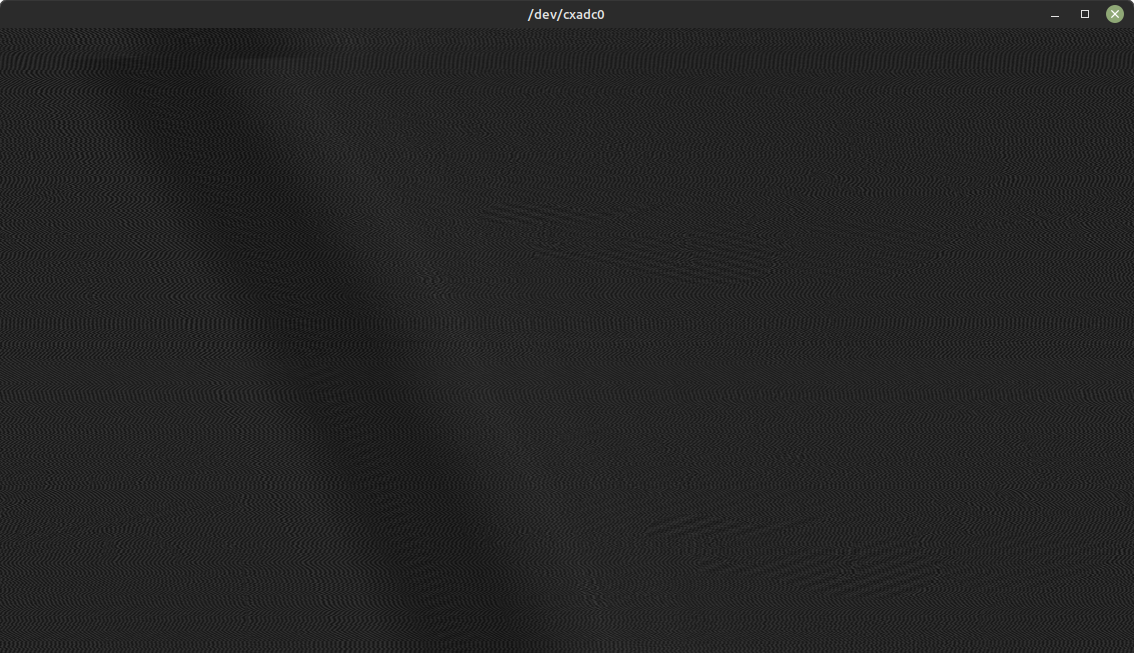
สำหรับการจับภาพ DomesDayDuplicator บน Linux เพียงแค่เรียกใช้:
ld-compress <capture>
สำหรับการบันทึก DomesDayDuplicator บน Windows เพียงลากและวางบน:
ld-compress.bat หรือ ld-compress-nvidia-gpu.bat
ไฟล์ .lds ของคุณจะถูกบีบอัดเป็นไฟล์ FLAC OGG .ldf
สำหรับ CXADC และการบันทึก RF มาตรฐาน 8 บิตหรือ 16 บิตอื่นๆ ให้ใช้ดังต่อไปนี้:
คัดลอกวางคำสั่งการบีบอัด FLAC สำหรับ CXADC
ธงที่แก้ไขได้คือ:
--bps แฟล็กสามารถเปลี่ยนเป็น --bps=8 หรือ --bps=16 สำหรับการจับ 8 และ 16 บิต และ --ogg เป็นทางเลือก
เปลี่ยน <capture> & <output-name>.flac เป็นชื่อไฟล์อินพุตและเอาต์พุตของคุณ
ลดขนาดของข้อมูล CXADC ที่บันทึกไว้ (ลง 40-60%):
flac --best --sample-rate=28636 --sign=unsigned --channels=1 --endian=little --bps=8 --ogg -f <capture>.u8 <output-name>.flac
เอาต์พุตจะเป็น <output-name>.flac หากต้องการคุณสามารถเปลี่ยนชื่อส่วนขยายสุดท้ายเป็น .vhs / .hifi ฯลฯ แต่รวม _8-bit_28msps และ NTSC or PAL ฯลฯ ไว้ในชื่อ เพื่อให้ทราบอยู่เสมอว่าข้อมูลและรูปแบบเทปคืออะไร .
ขยายการบีบอัดไฟล์ FLAC ที่บีบอัด:
flac -d --force-raw-format --sign=unsigned --endian=little <capture>.vhs <capture>.u16
ถอดรหัสเทปที่คุณบันทึกเป็น .tbc โดยใช้:
vhs-decode [arguments] <capture file> <output name>
ตัวอย่างการใช้งานพื้นฐาน:
vhs-decode --debug --pal --threads 8 --tape_format VHS --cxadc CX-White-2022.10.25.u8 my-first-decode-2022.10.25
หลังจากถอดรหัสแล้ว ประมวลผลข้อมูล VBI ของเทปของคุณด้วย:
ld-process-vbi <decoded tape name>.tbc
ใช้เครื่องมือวิเคราะห์เพื่อตรวจสอบข้อมูลเทปที่ถอดรหัส:
ld-analyse <decoded tape name>.tbc
(ไฟล์ .tbc เป็นแบบไม่มีส่วนหัว คุณสามารถเปิดได้ตลอดเวลาระหว่างการถอดรหัส การแสดงตัวอย่างจะจำกัดอยู่ที่ข้อมูลเฟรมใดที่ถูกเขียนอย่างสมบูรณ์ลงในไฟล์ JSON ที่อัปเดตทุกๆ 100 เฟรมหรือประมาณนั้น)
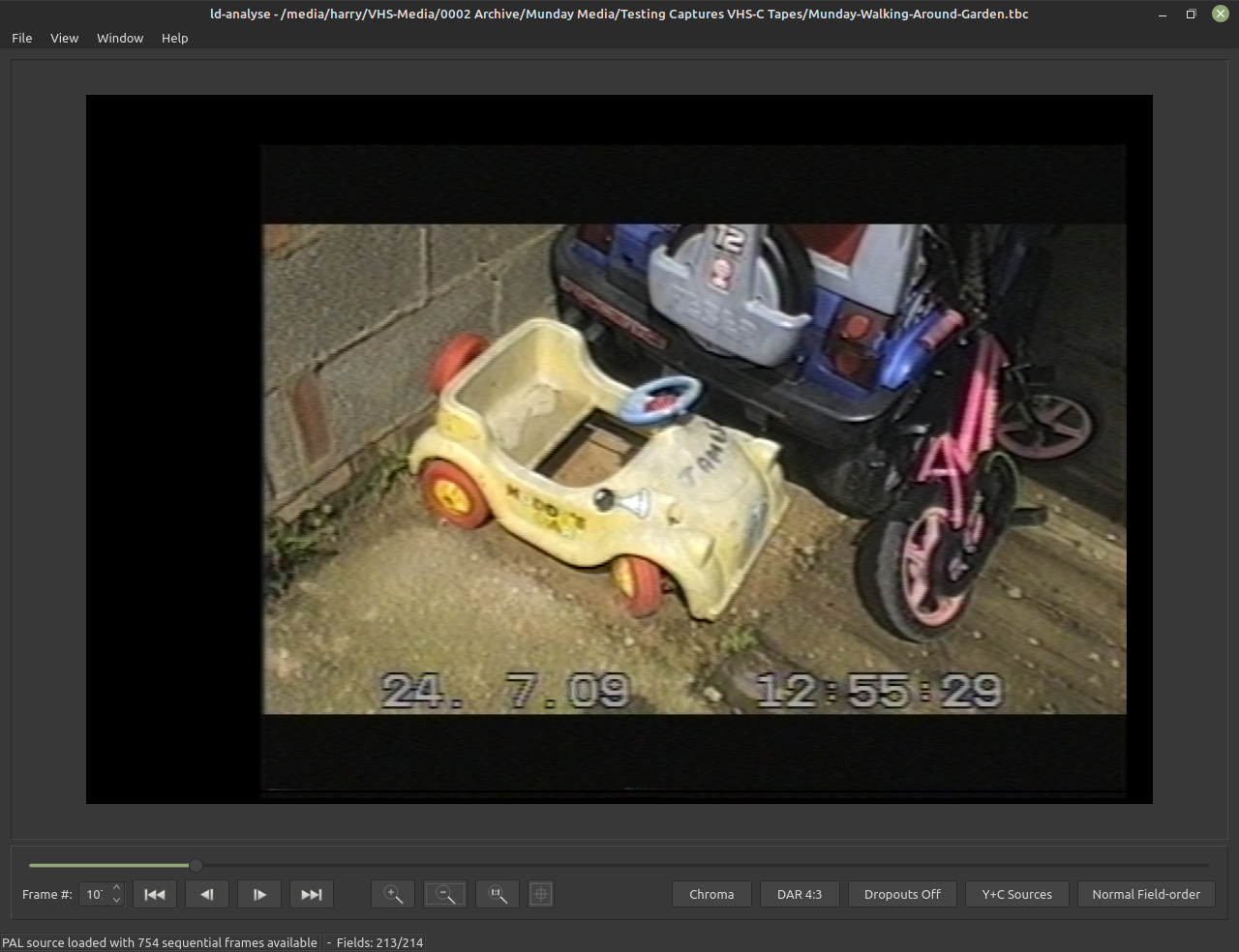
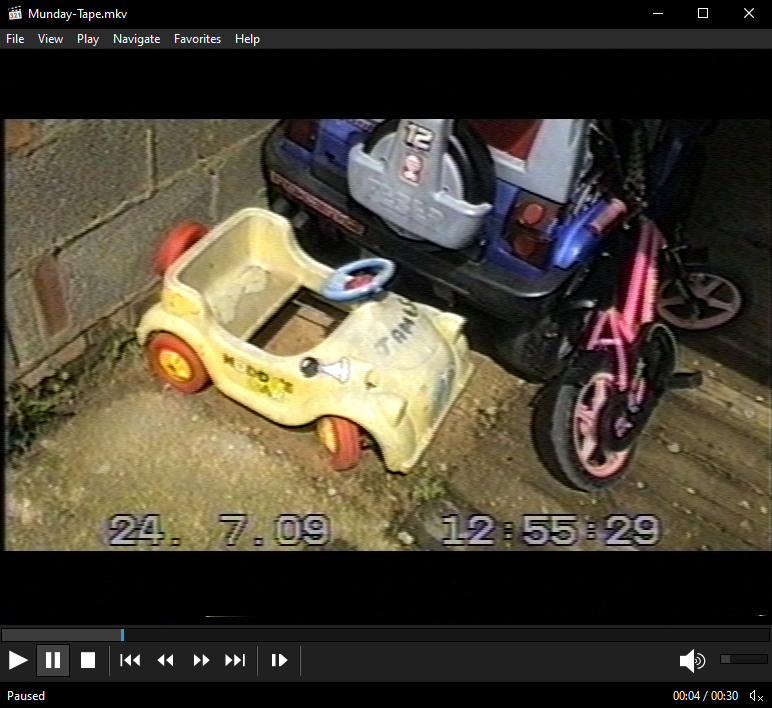
VHS-Decode สร้างไฟล์ที่แก้ไขฐานเวลาสองไฟล์ด้วยสัญญาณ S-Video ในโดเมนไฟล์สำหรับ VHS/Beta/Video8/Hi8 ฯลฯ นอกจากนี้ยังสามารถสร้างไฟล์ CVBS ไฟล์เดียวสำหรับรูปแบบเช่น SMPTE-C/B
สิ่งเหล่านี้จัดเก็บไว้ในไฟล์ไร้ส่วนหัว GREY16 16 บิต โดยแยกออกเป็นสัญญาณวิดีโอคอมโพสิต chroma/luma ในรูปแบบ .tbc filename.tbc และ filename_chroma.tbc ตามลำดับ ควบคู่ไปกับไฟล์ .json และ .log พร้อมข้อมูลเฟรมและถอดรหัส ซึ่งใช้ได้กับ LD-Decode ตระกูลเครื่องมือ ld-analyse, ld-process-vbi, ld-process-vits, ld-dropout-correct & ld-chroma-decoder ฯลฯ
โดยค่าเริ่มต้น สคริปต์การส่งออกจะเรนเดอร์ฟิลด์ด้านบนแบบอินเทอร์เลซแบบไม่สูญเสียข้อมูลก่อน และวิดีโอตัวแปลงสัญญาณ FFV1 บิตเรตสูง (ประมาณ 70-100 Mb/s) ซึ่งแม้ว่าจะเหมาะสำหรับการเก็บถาวรและการประมวลผลเพิ่มเติม เพิ่งเริ่มได้รับการสนับสนุนใน NLE สมัยใหม่ .
หากต้องการสร้างไฟล์ .mkv ที่สามารถดูได้ในเครื่องเล่นสื่อส่วนใหญ่ เพียงใช้เครื่องมือ tbc-video-export
อ่าน README_gen_chroma_vid_scripts README เพื่อดูตัวเลือกสคริปต์แบบเดิม
ลินุกซ์, MacOS และ Windows
tbc-video-export Input-Media.tbc
สำคัญ
อ่านคู่มือการส่งออกฉบับเต็มได้ที่นี่!
สำหรับการเก็บถาวรเพื่อใช้บนเว็บ เรามีโปรไฟล์ FFmpeg ที่สร้างไว้ล่วงหน้ามากมายซึ่งกำหนดไว้ภายในไฟล์ tbc-video-export.json
คำเตือน
Odysee อัปโหลดไฟล์ AVC บนเว็บที่ให้มานั้นเหมาะสมที่สุด
Vimeo อัปโหลด de-interlace การส่งออก FFV1 โดยเข้ารหัส pregressive SD อีกครั้งได้ค่อนข้างดี
YouTube ยกเลิกการอินเทอร์เลซและเพิ่มสเกลเป็น 2880x2176p (อะไรก็ตามที่ต่ำกว่าวงเล็บ 4k จะถูกทำลายโดยการบีบอัด)
โปรไฟล์หุ้นสำหรับเว็บใช้ดีอินเทอร์เลเซอร์ BDWIF แต่แนะนำให้ QTGMC เสมออ่านคำแนะนำในการดีอินเทอร์เลซเพื่อดูรายละเอียดเพิ่มเติม
เพิ่ม ProRes 4444XQ & FFV1 พร้อมเสียง PCM เพื่อรองรับการแก้ไขแล้ว
กำหนดโปรไฟล์ของคุณด้วยตัวอย่าง: --profile ffv1_8bit_pcm
| ชื่อโปรไฟล์ | ตัวแปลงสัญญาณ | ประเภทการบีบอัด | ความลึกบิต | การสุ่มตัวอย่างย่อยของ Chroma | รูปแบบเสียง | คอนเทนเนอร์ | นามสกุลไฟล์ | บิตเรต |
|---|---|---|---|---|---|---|---|---|
| ffv1 | เอฟเอฟวี1 | บีบอัดแบบไม่สูญเสีย | 10 บิต | 4:2:2 | เสียง FLAC | มาโตรสกา | .เอ็มเควี | 70-100Mbps |
| ffv1_8bit | เอฟเอฟวี1 | บีบอัดแบบไม่สูญเสีย | 8 บิต | 4:2:2 | เสียง FLAC | มาโตรสกา | .เอ็มเควี | 40-60Mbps |
| ffv1_pcm | เอฟเอฟวี1 | บีบอัดแบบไม่สูญเสีย | 10 บิต | 4:2:2 | พีเอ็มเอ็ม ออดิโอ | มาโตรสกา | .เอ็มเควี | 70-100Mbps |
| ffv1_8bit_pcm | เอฟเอฟวี1 | บีบอัดแบบไม่สูญเสีย | 8 บิต | 4:2:2 | พีเอ็มเอ็ม ออดิโอ | มาโตรสกา | .เอ็มเควี | 40-60Mbps |
| prores_hq_422 | สำนักงานใหญ่โปรเรส | บีบอัด | 10 บิต | 4:2:2 | พีเอ็มเอ็ม ออดิโอ | ควิกไทม์ | .mov | 55-70Mbps |
| prores_4444xq | ProRes4444XQ | บีบอัด | 10 บิต | 4:4:4 | พีเอ็มเอ็ม ออดิโอ | ควิกไทม์ | .mov | 80-110Mbps |
| v210 | V210 | ไม่มีการบีบอัด | 10 บิต | 4:2:2 | พีเอ็มเอ็ม ออดิโอ | ควิกไทม์ | .mov | 200mbps |
| v410 | V410 | ไม่มีการบีบอัด | 10 บิต | 4:4:4 | พีเอ็มเอ็ม ออดิโอ | ควิกไทม์ | .mov | 400mbps |
| x264_เว็บ | AVC/H.264 | ขาดทุน | 8 บิต | 4:2:0 | AAC เสียง | ควิกไทม์ | .mov | 8mbps |
| x265_เว็บ | HEVC/H.265 | ขาดทุน | 8 บิต | 4:2:0 | AAC เสียง | ควิกไทม์ | .mov | 8mbps |
-s ข้ามจำนวนเฟรม -s 25 เช่น ข้ามวิดีโอ PAL 1 วินาที
-l กำหนดความยาวในการส่งออกดังนั้น -l 1500 คือวิดีโอ PAL 1 นาทีที่ 25fps หรือ -l 1500 สำหรับ NTSC ที่ 29.97fps
--audio-track ฝังตัวอย่างไฟล์เสียง: --audio-track HiFi_24-bit_192khz.flac & --audio-track Linear_24-bit_48khz.flac จาก HiFi-Decode
ตัวอย่างเต็ม:
ลินุกซ์, MacOS และ Windows:
tbc-video-export -s 50 -l 1500 --audio-track HiFi_24-bit_48khz.flac --audio-track Linear_24-bit_48khz.flac Input.tbc
การถอดรหัสซอฟต์แวร์ให้เฟรมสัญญาณเต็มรูปแบบ ซอฟต์แวร์กู้คืนสามารถใช้เพื่ออ่านและแยกข้อมูลนี้ อย่างไรก็ตาม ข้อมูลบางอย่างสามารถแยกออกมาโดยอัตโนมัติในขั้นตอนไฟล์ TBC ด้วย ld-processs-vbi เช่น VITC และคำบรรยายแบบปิด
รหัสเวลา VITC (รหัสเวลา SMPTE มาตรฐาน)
CC EIA-608 (คำบรรยาย)
เทเลเท็กซ์ (คำบรรยายยุโรปและกราฟิกข้อมูล)
เกมอาร์เคดที่ใช้เทป!
Ruxpin TV Teddy (เสียงพิเศษในกรอบที่มองเห็นได้)
ซึ่งจะสร้างไฟล์วิดีโอขนาด 720x608 PAL หรือ 720x508 NTSC (IMX/D10)
ลินุกซ์, MacOS และ Windows:
tbc-video-export --vbi input.tbc
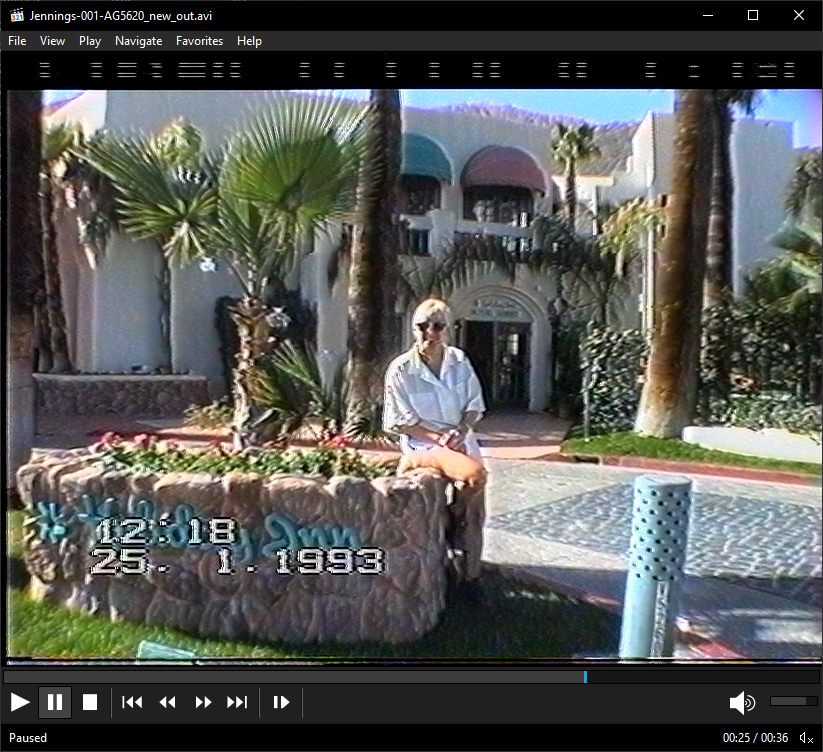
VHS-Decode รองรับอาร์กิวเมนต์ต่างๆ เพื่อเปลี่ยนวิธีการประมวลผลการบันทึกเทปที่บันทึกไว้ สิ่งเหล่านี้จะแตกต่างกันเล็กน้อยระหว่างรูปแบบต่างๆ เช่น VHS และ Umatic แต่ตัวเลือกพื้นฐานยังคงเหมือนเดิม
รายการด้านล่างเป็นรายการสั้นๆ สำหรับการใช้งานทั่วไป/รายวัน แต่ไม่ครอบคลุมความสามารถทั้งหมดและอาร์กิวเมนต์คำสั่งใหม่หรือขั้นสูงที่เป็นไปได้ ดังนั้นโปรดอ่านรายการคำสั่งที่สมบูรณ์และอัปเดตบนวิกิ เนื่องจากคำสั่งอาจมีการเปลี่ยนแปลงหรือเลิกใช้งาน ดังนั้น ดีเสมอที่จะตรวจสอบรายการนี้เพื่อดูการอัปเดตใด ๆ
คำเตือน
นี่เป็นการตั้งค่าบังคับเพื่อให้ตัวถอดรหัสทำงานได้อย่างถูกต้อง
ตามค่าเริ่มต้น ค่านี้จะถูกตั้งค่าเป็น 40 Mhz (40msps) (อัตราตัวอย่างที่ใช้ภายในและโดย Domesday Duplicator) ที่ 16 บิต
ตัวถอดรหัสเป็นแบบไม่เชื่อเรื่องพระเจ้า 8/16 บิต ตราบใดที่กำหนดอัตราตัวอย่าง ตัวถอดรหัสจะถอดรหัสเหมือนกันสำหรับการจับที่แพ็กแบบ 10 บิต และหากมีการบีบอัด FLAC
-f ปรับความถี่การสุ่มตัวอย่างในหน่วยจำนวนเต็ม
ตัวอย่าง -f 280000hz หรือ -f 28mhz หรือ -f 8fsc
บันทึก
นี่เป็นเพียงข้อโต้แย้งชวเลขสำหรับตัวเลือกอัตราตัวอย่างตามลำดับ
--cxadc 28.6 MHz/8-bit (8fsc) (แนะนำสำหรับการบันทึกการ์ดสต็อก)
--cxadc3 35.8 MHz/8-bit (10fsc) (ไม่แนะนำสำหรับการจับภาพเนื่องจากการสุ่มตัวอย่าง)
--10cxadc 14.3 MHz/16-bit (4fsc) (ไม่แนะนำสำหรับการจับภาพเนื่องจากการสุ่มตัวอย่างน้อยเกินไป)
--10cxadc3 17.9 MHz/16-bit (5fsc) (ไม่แนะนำสำหรับการจับภาพเนื่องจากการสุ่มตัวอย่างน้อยเกินไป)
คำเตือน
นี่เป็นการตั้งค่าบังคับเพื่อให้ตัวถอดรหัสทำงานได้อย่างถูกต้อง
เปลี่ยนระบบทีวี (ระบบสาย & ตามลำดับ ระบบสี ถ้ามี) เป็นรูปแบบสื่อตามภูมิภาคที่คุณต้องการ
บันทึก
การสนับสนุน PAL-M อยู่ ระหว่างการทดลอง
MESECAM (ต้องใช้สคริปต์ GNUradio พิเศษสำหรับการถอดรหัสสีหลังจาก TBC ในปัจจุบัน)
--system ตามด้วยระบบทีวี
ตัวเลือกได้แก่: NTSC , PAL , PAL-M , NTSC-J & MESECAM
ตัวอย่างเช่น: --system NTSC
คำเตือน
นี่เป็นการตั้งค่าบังคับเพื่อให้ตัวถอดรหัสทำงานได้อย่างถูกต้อง
-tf หรือ --tape_format กำหนดรูปแบบของสื่อที่คุณต้องการถอดรหัส
ตัวเลือกปัจจุบันคือ VHS (ค่าเริ่มต้น), VHSHQ , SVHS , UMATIC , UMATIC_HI , BETAMAX , BETAMAX_HIFI , VIDEO8 , HI8 , EIAJ , VCR , VCR_LP , TYPEC & TYPEB
ตัวอย่าง: --tape_format vhs
คำสั่งเหล่านี้ใช้สำหรับการข้ามไปข้างหน้าในไฟล์หรือเพื่อกำหนดขีดจำกัด มีประโยชน์ในการกู้คืนการถอดรหัสหลังจากเกิดข้อขัดข้อง หรือเพื่อจำกัดเวลาดำเนินการด้วยการสร้างตัวอย่างที่สั้นลง
-s กระโดดไปข้างหน้าไปยังเฟรมที่กำหนดในการจับภาพ
--start_fileloc ข้ามไปยัง ตัวอย่าง ที่กำหนดในการจับภาพ
-l จำกัดความยาวการถอดรหัสไว้ที่ n เฟรม
-t กำหนดจำนวนเธรดการประมวลผลที่จะใช้ในระหว่างการดีโมดูเลชั่น การถอดรหัสไม่สามารถใช้เธรดมากกว่า 6-8 เธรดต่อการถอดรหัสในปัจจุบันได้ ดังนั้นการใช้ 8 เธรดจึงเป็นขีดจำกัดในทางปฏิบัติ เนื่องจากส่วนใหญ่เป็นงานหลักเดียว
(หมายเหตุ: เมื่อเกิดข้อขัดข้อง vhs-decode จะทิ้งตำแหน่งตัวอย่างที่ทราบล่าสุดในเอาต์พุตเทอร์มินัลโดยอัตโนมัติ)
--debug ตั้งค่าระดับคำฟุ่มเฟือยของตัวบันทึกเป็น debug มีประโยชน์สำหรับการดีบักและข้อมูลบันทึกที่ดีขึ้น (แนะนำให้เปิดใช้งานสำหรับการเก็บถาวร)
--ct เปิดใช้งานกับ ดักโครมา ซึ่งเป็นตัวกรองที่มีจุดประสงค์เพื่อลดการรบกวนของโครมาในสัญญาณลูมาหลัก ใช้หากเห็นแถบคาดหรือตารางหมากรุกบน luma .tbc หลักใน ld-analyse
--recheck_phase ตรวจสอบเฟสของสีอีกครั้งในทุกฟิลด์ แก้ไขปัญหาสีส่วนใหญ่ (ไม่มีผลกับยูเมติค)
--sl กำหนด ระดับความคมชัด ของเอาต์พุต เป็นจำนวนเต็มตั้งแต่ 0-100 โดยมีค่าเริ่มต้นเป็น 0 ค่าที่สูงกว่าจะเหมาะกับรูปภาพธรรมดาและแบนๆ เช่น การ์ตูนและภาพเคลื่อนไหว เนื่องจากอาจเกิดภาพซ้อนที่รุนแรงได้ (คล้ายกับการเพิ่มความคมชัดให้กับทีวีทั่วไป)
--dp demodblock แสดงกราฟสเปกตรัมความถี่ Demodulated แบบ Raw สร้างหน้าต่างป๊อปอัปสำหรับแต่ละเธรดดังนั้น -t 32 จะให้หน้าต่าง 32 GUI แก่คุณ ฯลฯ
บันทึก
ตัวถอดรหัสอาจเป็นข้อมูลที่ไม่มีการบีบอัด RAW หรือข้อมูลที่บีบอัด FLAC
เคล็ดลับ
.RAW จะต้องเปลี่ยนชื่อเป็น s16/u16
.ldf / .lds (40msps Domesday Duplicator ข้อมูลที่ถูกบีบอัดและไม่บีบอัด FLAC)
.r8 / .u8 (ข้อมูลดิบ CXADC 8 บิต)
.r16 / .u16 (ข้อมูลดิบ CXADC 16 บิต)
.flac/.cvbs/.vhs/.svhs/.betacam/.betamax/.video8/.hi8 (การจับภาพที่บีบอัด FLAC อาจเป็น 8 บิตหรือ 16 บิตก็ได้)
คำเตือน
หากใช้ส่วนขยายที่กำหนดเอง ได้แก่ tv system bit depth และ sample rate xxMSPS ภายในชื่อไฟล์ เพื่อให้ชัดเจนว่าคุณต้องใช้การตั้งค่าพื้นฐานใดในการถอดรหัส และจะช่วยได้มากเมื่อแชร์หรือเก็บข้อมูลบางอย่างเพื่อให้รู้ว่าจริงๆ แล้วคืออะไร เป็น.
ต่างจาก CVBS-Decode และ LD-Decode ตรงที่ VHS-Decode จะไม่ส่งออกเฟรมที่แก้ไขฐานเวลาเป็นไฟล์ Composite .tbc ไฟล์เดียวสำหรับรูปแบบที่ใช้สีต่ำกว่า แต่จะส่งออกไปยังเฟรมคอมโพสิตที่มอดูเลต เช่น SMPTE-C
ทั้งช่องความสว่างและโครมิแนนซ์เป็นไฟล์ข้อมูลแยกกัน โดยพื้นฐานแล้วคือ "S-Video" แบบดิจิทัล ซึ่งมีประโยชน์เพิ่มเติมสำหรับการแก้ไขปัญหา ไฟล์คำอธิบาย/บันทึกจะถูกสร้างขึ้นเพื่อให้คุณได้ไฟล์ 4 ไฟล์ที่มีการตั้งชื่อต่อไปนี้:
filename.tbc - ข้อมูลรูปภาพความสว่าง (Y) (รวม Y/C สำหรับ CVBS)
filename_chroma.tbc - ข้อมูลรูปภาพ Chrominance (C) (มอดูเลต QAM)
filename.tbc.json - ตารางตัวอธิบายเฟรม (ความละเอียด/ดรอปเอาท์/SNR/เฟรม/รหัสเวลา VBI)
filename.log - บันทึกการดำเนินการ/เอาต์พุตที่จัดทำดัชนีไทม์โค้ด
ความไม่ลงรอยกัน
เรดดิต
ฟอรั่มช่วยเหลือวิดีโอ
เฟสบุ๊ค
วิกิถอดรหัส VHS
เอกสาร Google Doc
สำหรับการเปลี่ยนแปลงเอกสารในอนาคต พูดคุยกับ Harry Munday ([email protected]) หรือทาง Discord (therealharrypm)